pcl2启动器forge安装教程 forge怎么装
时间:2024-11-09 11:40:38 来源:开心攻略网
Forge安装教程带你轻松搞定游戏模组安装!本教程详细介绍了在pcl2启动器中手动安装Forge的步骤,包括选择合适版本和指定安装路径。按照步骤操作,即可顺利完成安装。如果你也在寻找pcl2启动器的相关攻略,不妨收藏这篇教程,助你畅游游戏世界。
forge安装教程
1、首先我们打开app。
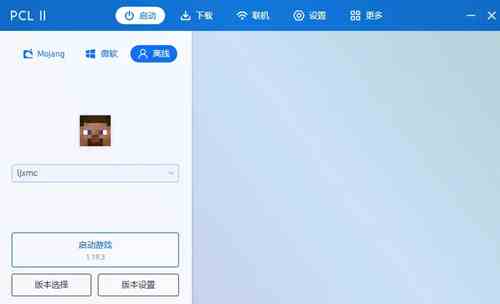
2、接着我们点击"下载"。
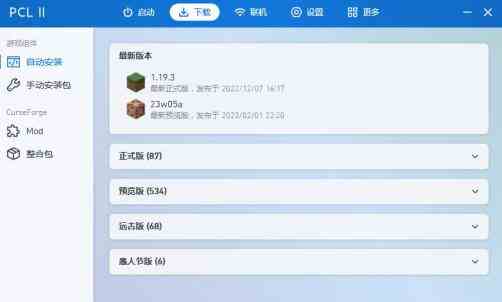
3、然后点击"手动安装包"。
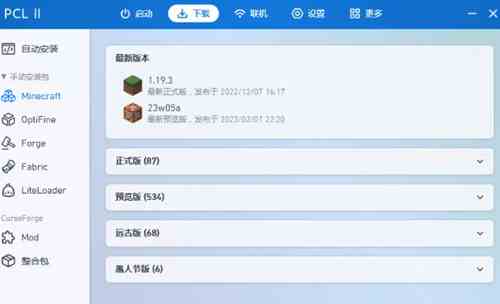
4、点击"Forge"。
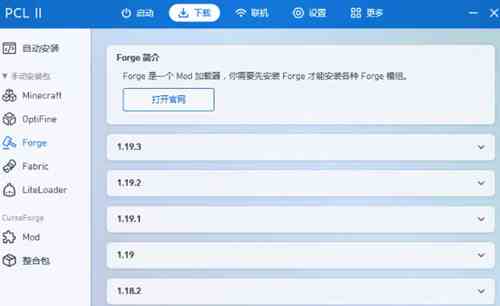
5、点击我们想要选择的版本,这边选择forge1.12.2.2859(看个人情况选择版本,这里只是举例)
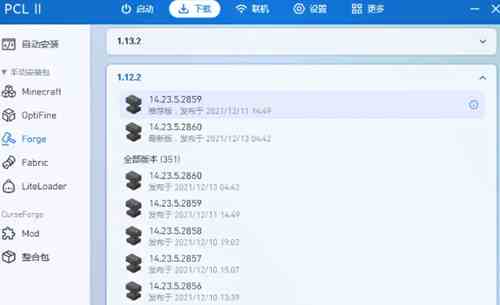
6、然后我们可以自己选择文件夹,选择C:Users/Administrator/Appdata/Roaming/.minecraf/tversions(这里也是看个人情况)

7、这边会自动下载文件夹的,到时候直接打开就可以了。
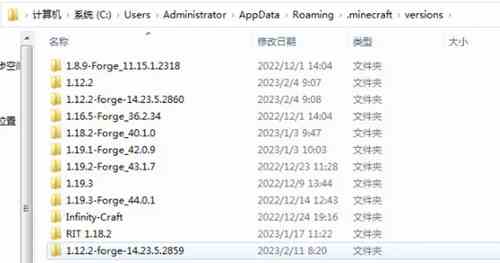
8、如果看见"successfully"就说明已经下载好了。
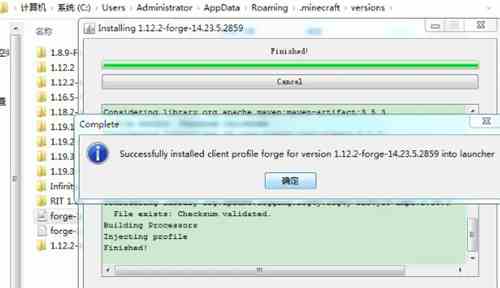
9、等到下完之后,把自动生成的文档删掉就可以了,最后直接开启即可。
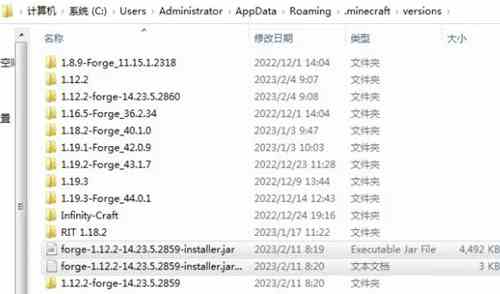
pcl2启动器forge安装教程 forge怎么装的全文就介绍到这里,如果对您有所帮助,不妨也转发给其他需要的玩家,更多pcl2启动器攻略正在添加中。
上一篇:王者荣耀2024马可波罗最强六神装出装顺序推荐 下一篇:没有了

 绯色修仙录0.6999魔改礼包码一览-绯色修仙录0.6999魔改礼包码详情
绯色修仙录0.6999魔改礼包码一览-绯色修仙录0.6999魔改礼包码详情 崩坏星穹铁道侵蚀隧洞掉落物汇总一览-崩坏星穹铁道侵蚀隧洞掉落物汇总详情
崩坏星穹铁道侵蚀隧洞掉落物汇总一览-崩坏星穹铁道侵蚀隧洞掉落物汇总详情 花田小院礼包兑换码大全2023一览-花田小院礼包兑换码大全2023详情
花田小院礼包兑换码大全2023一览-花田小院礼包兑换码大全2023详情 凡人修仙传人界篇李连杰代言人礼包码_凡人修仙传人界篇李连杰代言人礼包码是什么
凡人修仙传人界篇李连杰代言人礼包码_凡人修仙传人界篇李连杰代言人礼包码是什么 奥特曼正义降临微信小程序兑换码大全一览-奥特曼正义降临微信小程序兑换码大全详情
奥特曼正义降临微信小程序兑换码大全一览-奥特曼正义降临微信小程序兑换码大全详情 AI诺娃-机娘育成方程式2成就剧情CG服装等全收集攻略一览-AI诺娃-机娘育成方程式2成就剧情CG服装等全收集攻略详情
AI诺娃-机娘育成方程式2成就剧情CG服装等全收集攻略一览-AI诺娃-机娘育成方程式2成就剧情CG服装等全收集攻略详情 文字王者豪华别墅帮大嫂把房价砍到100元通关攻略_文字王者豪华别墅帮大嫂把房价砍到100元怎么过
文字王者豪华别墅帮大嫂把房价砍到100元通关攻略_文字王者豪华别墅帮大嫂把房价砍到100元怎么过 沙盒与副本英勇之地兑换码汇总_沙盒与副本英勇之地兑换码有哪些
沙盒与副本英勇之地兑换码汇总_沙盒与副本英勇之地兑换码有哪些